2023-07-08 315
具体步骤如下:
1、打开PPT,选择需要连续闪烁的文字,点击上方工具栏中的“动画”,“自定义动画”;
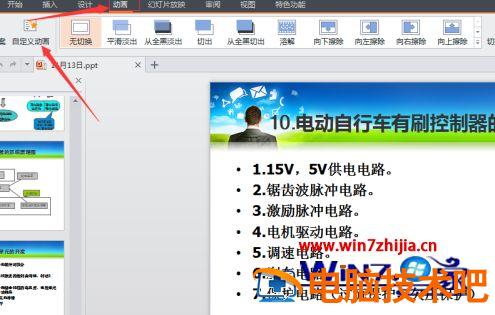
2、点击“添加效果”→“强调”→“其他效果”;
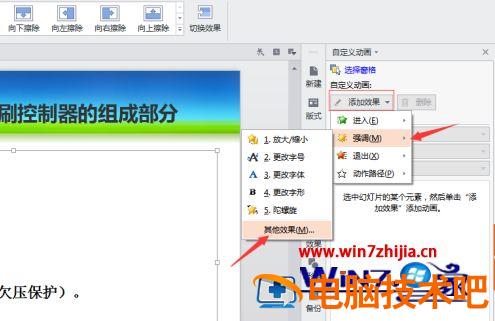
3、在“其他效果”功能中找到“闪动”,点击“确定”;
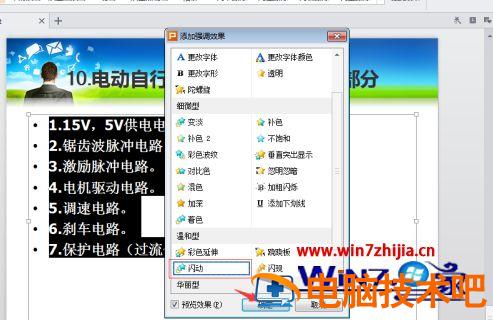
4、完成上一步操作后,页面右边的每一行文字都可以下拉出设置框,点击上面的“计时”;

5、在弹出来的闪动对话框里面的重复里选择”直到下一次单击“;
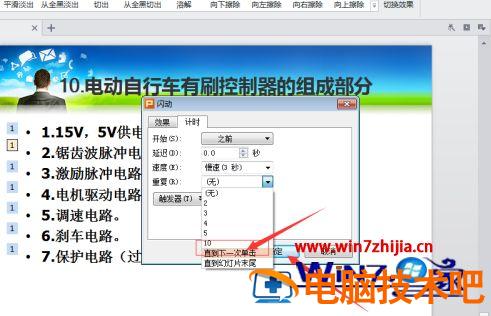
6、单击”播放“可以进行效果预览,文字前面有1的标记就表示已经设置了连续闪烁的效果。

上述给大家讲解的就是如何让PowerPoint里的文字连续闪烁的详细设置步骤,有需要的用户们可以按照上面的方法来设置吧。
原文链接:https://000nw.com/4164.html
=========================================
https://000nw.com/ 为 “电脑技术吧” 唯一官方服务平台,请勿相信其他任何渠道。
系统教程 2023-07-23
电脑技术 2023-07-23
应用技巧 2023-07-23
系统教程 2023-07-23
系统教程 2023-07-23
软件办公 2023-07-11
软件办公 2023-07-11
软件办公 2023-07-12
软件办公 2023-07-12
软件办公 2023-07-12
扫码二维码
获取最新动态
